Если вы только начали погружаться в мир Git, то наверняка уже столкнулись с проблемой закрытия текстового редактора Vim, который нередко открывается автоматически для редактирования комментариев к коммитам. Не паникуйте! В этой статье мы расскажем вам несколько способов, как корректно закрыть Vim и возобновить работу с Git.
Vim – это мощный текстовый редактор, предоставляющий широкие возможности для работы с текстовыми файлами. Он часто используется в командной строке, что может показаться непривычным для пользователей, не привыкших к командной строке или не обладающих достаточными навыками работы в Vim. Если вы запустили Git команду, требующую ввода комментария, и вместо этого оказались в режиме редактирования Vim, не переживайте – все решаемо.
Первый способ – это нажать сочетание клавиш Esc, затем ввести :q! и нажать Enter. Символ Esc переведет вас в командный режим, затем команда :q! закроет Vim без сохранения изменений. Важно помнить, что эта команда просто отменяет текущие изменения и закрывает Vim. Если вы хотите сохранить свои изменения, можно использовать команду :wq, которая сохранит ваш файл перед закрытием Vim.
Как выйти из Vim при работе с Git: основные проблемы и решения
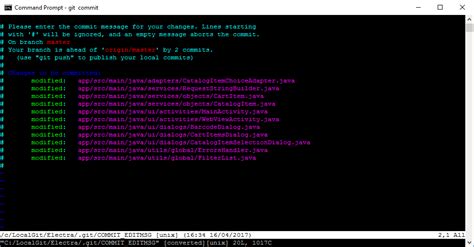
Чтобы выйти из Vim и сохранить внесенные изменения, нужно выполнить следующие шаги:
- Нажмите клавишу Esc, чтобы перейти в режим команд Vim.
- Введите команду
:wq, чтобы сохранить изменения и выйти из редактора. Командаwсохраняет файл, а командаqзакрывает Vim. - Нажмите клавишу Enter, чтобы выполнить команду.
Если вы хотите выйти из Vim без сохранения изменений, выполните следующие шаги:
- Нажмите клавишу Esc, чтобы перейти в режим команд Vim.
- Введите команду
:q!, чтобы закрыть редактор без сохранения. Командаqзакрывает Vim, а восклицательный знак!игнорирует изменения. - Нажмите клавишу Enter, чтобы выполнить команду.
Когда вы освоите эти основные команды в Vim, вы сможете легко выйти из редактора при работе с Git и избежать проблем, связанных с случайным сохранением изменений или незакрытием Vim.
Узнайте основные команды Vim для работы с Git
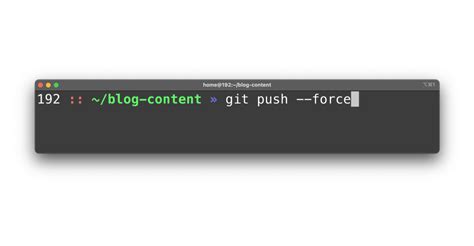
- :q - выйти из Vim без сохранения изменений.
- :wq - сохранить изменения и выйти из Vim.
- :q! - выйти из Vim без сохранения изменений и игнорировать предупреждения.
- :syntax on - включить подсветку синтаксиса для Git-файлов.
- :set number - включить отображение номеров строк.
- gg - перейти к началу файла.
- G - перейти к концу файла.
- /keyword - найти ключевое слово в файле.
- n - перейти к следующему совпадению найденного ключевого слова.
Используя эти команды в Vim, вы сможете эффективно работать с Git-репозиториями, выполнять различные задачи, такие как коммиты, изменения файлов и многое другое. Необходимо время и практика, чтобы стать более уверенным пользователем Vim, но с опытом вы научитесь эффективно использовать все его возможности.
Избегайте случайного запуска Vim во время работы с Git

Во-первых, вы можете настроить свой текстовый редактор по умолчанию для Git, чтобы избежать неявного запуска Vim. Для этого вам нужно выполнить следующую команду:
git config --global core.editor "nano" вместо "nano" вы можете указать любой другой редактор, который вам нравится. Таким образом, при необходимости Git будет использовать ваш предпочитаемый редактор вместо Vim.
Во-вторых, если вы все же по ошибке запустили Vim, есть несколько способов покинуть его без сохранения изменений. Вы можете нажать клавишу Esc, затем ввести команду ":q!" и нажать клавишу Enter. Таким образом, Vim будет закрыт, и ваши изменения не будут сохранены.
Избежать случайного запуска Vim во время работы с Git важно для новичков, чтобы сделать процесс более эффективным и предотвратить возможные задержки. Следуйте этим простым советам, и вы сможете избежать неудобств и сосредоточиться на своей работе!
Узнайте о команде выхода из Vim без сохранения изменений
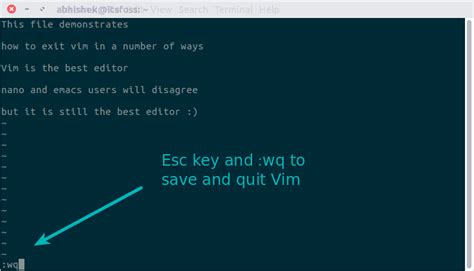
Если вы хотите выйти из редактора Vim без сохранения изменений, вам понадобится использовать команду :q!.
Эта команда позволяет вам выйти из Vim, отменяя все изменения, которые вы сделали в файле. Она полезна, когда вы случайно открыли Vim или внесли нежелательные изменения и просто хотите вернуться к исходному состоянию файла.
Чтобы использовать команду, просто наберите :q! и нажмите клавишу Enter. Вам будет показано сообщение, подтверждающее, что выход произведен без сохранения изменений.
Используйте команду сохранения и выхода из Vim при работе с Git
Чтобы сохранить изменения и выйти из Vim, следуйте этим шагам:
- Нажмите клавишу Esc для перехода в режим "командной строки" (command mode) Vim.
- Наберите команду :wq и нажмите клавишу Enter. Команда :wq означает "сохранить файл и выйти" (write and quit) и является стандартным способом закрытия Vim после внесения изменений.
После ввода команды :wq Vim сохранит ваш файл и закроет его. Вы вернетесь в командную строку Git с вашими изменениями сохраненными и готовыми к продолжению работы.
Использование этой команды сохранения и выхода из Vim при работе с Git поможет вам избежать потери изменений и создание поврежденных файлов. Убедитесь, что вы всегда используете эту команду, когда закрываете Vim во время работы с Git.
Отключайте Vim при работе с Git через настройки Git
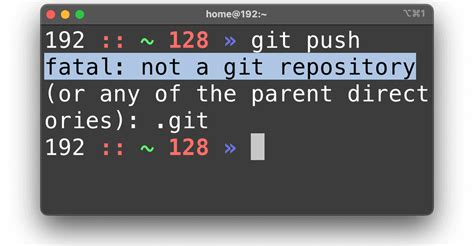
Если вы пользуетесь Git и захотите закрыть Vim при работе с командой git commit или git merge, вы можете настроить Git таким образом, чтобы использовать среду редактирования по умолчанию, отличную от Vim. Это может быть полезно для новичков, которые предпочитают другие текстовые редакторы или имеют проблемы с использованием Vim.
Для этого вам необходимо задать переменную окружения GIT_EDITOR со значением пути к желаемому редактору. Например, если вы хотите использовать nano, вы можете выполнить следующую команду:
$ git config --global core.editor "nano"
Теперь, когда вы будете выполнять команды git commit или git merge, Git будет использовать nano вместо Vim для редактирования сообщений коммита или слияний.
Конечно, вы можете указать любой другой текстовый редактор, доступный в вашей системе. Просто замените "nano" на путь или команду запуска вашего предпочитаемого редактора.
Запомните, что эта настройка будет глобальной и будет применяться для всех ваших Git-репозиториев. Если вы хотите использовать разные редакторы для разных репозиториев, вы можете изменить значение переменной только в конкретном репозитории, выполнив команду git config без флага --global внутри нужной папки.
Теперь, после настройки Git на использование нужного вам редактора, вы сможете закрыть Vim без необходимости испытывать неприятные трудности при работе с командами Git.